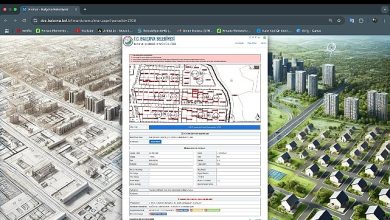Masaüstünde ve Mobilde Discord Teması Nasıl Değiştirilir

Discord’da bir hesap oluşturduktan sonra, kullanıcılar kişiselleştirme için bolca alan bırakan varsayılan bir arayüzle görüntülemeye başlarlar. Böylece Discord temasını masaüstünüzde cep telefonunuzda caz gibi görünmesi için özelleştirebilirsiniz.
Discord temanızı değiştirirken üç tema arasından seçim yapabilirsiniz; Açık, Koyu ve Bilgisayarınızın temasıyla senkronize edin. Temayı masaüstü ve mobil cihazlarda da değiştirebilirsiniz. İşte nasıl çalıştığı.
Bir PC’de Discord Temasını Değiştirin
Discord’un bir PC oyunundan evrimleşmesiyle, oyun oynarken ve diğer oyuncularla sohbet ederken kullanışlı olduğu için çoğu kullanıcı uygulamayı öncelikle bilgisayarlarında kullanır. Bir bilgisayarda Discord temanızı nasıl değiştireceğinizi öğrenmek için aşağıdaki adımları kontrol edin.
Aşama 1: Başlat düğmesine tıklayın, yazın anlaşmazlık ve PC’nizde Discord’u başlatmak için Enter’a basın.
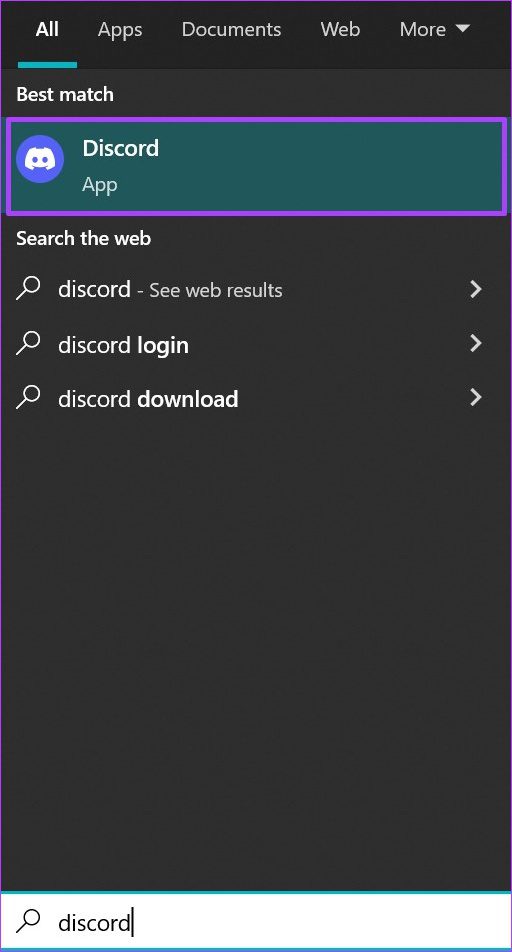
Adım 2: Sol alt köşedeki Kullanıcı Ayarlarına (dişli simgesi) tıklayın.
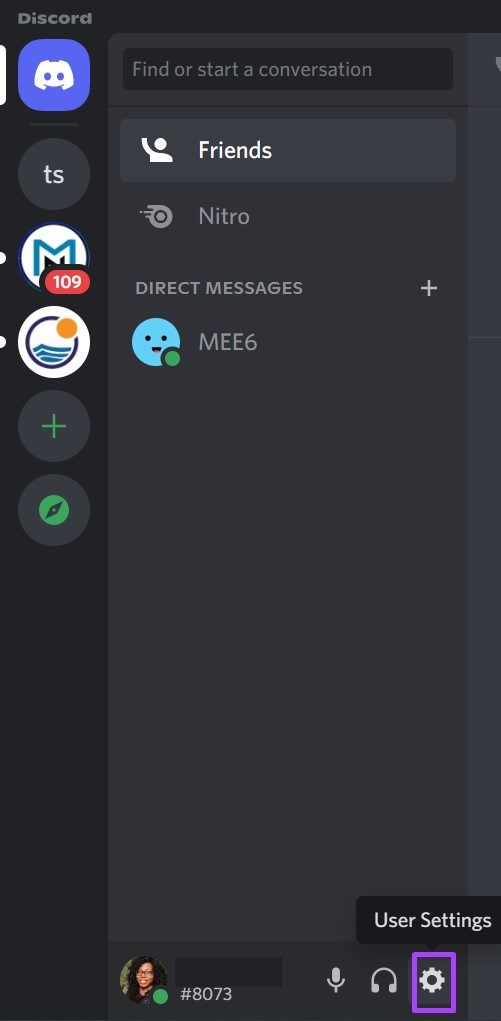
Aşama 3: Yeni pencerede, soldaki listede Uygulama Ayarları’na gidin.
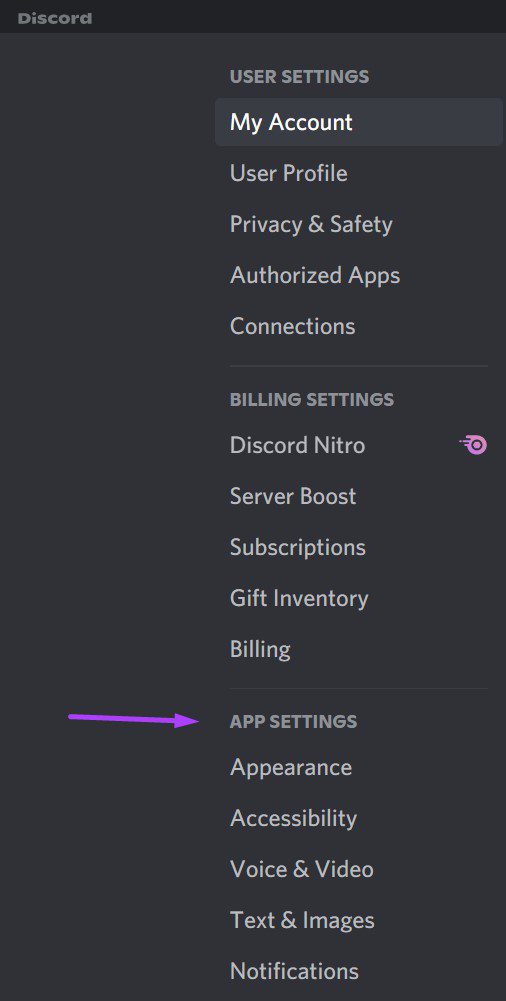
4. Adım: Görünüm’e tıklayın.
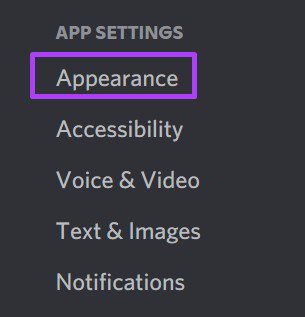
Adım 5: Tema’ya gidin ve Karanlık, Açık veya Bilgisayarla Senkronize Et seçeneklerinden birini seçin.
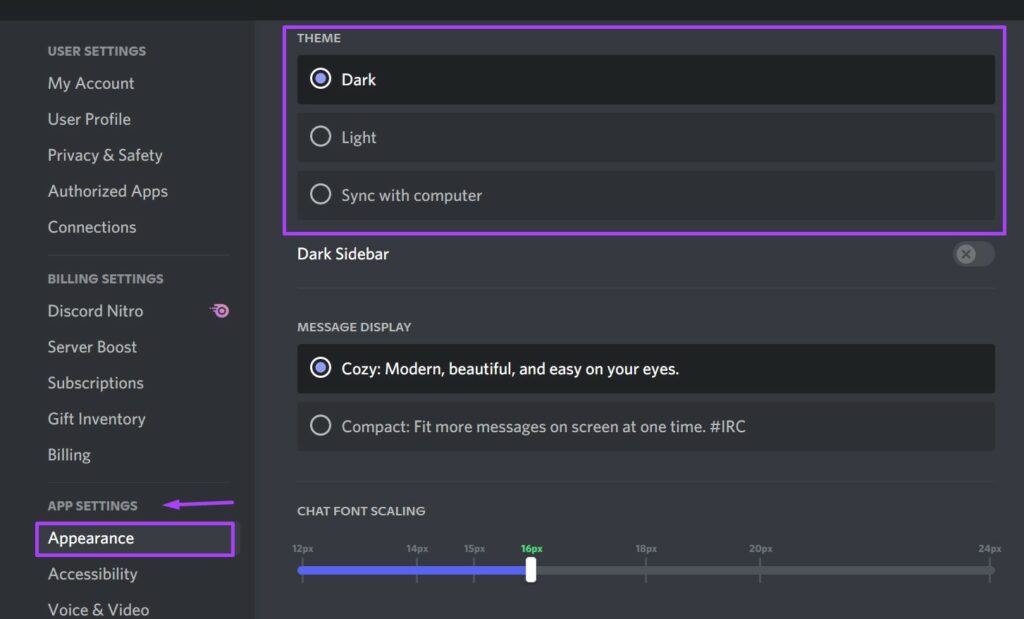
‘Bilgisayarla eşitle’ seçeneğini belirlediğinizde, Windows PC veya Mac’inizde yaptığınız tema ve özelleştirmelere göre kalır veya değişir.
6. Adım: Discord’un ana ekranına dönmek ve değişiklikleri uygulamak için klavyenizde veya Ayarlar sayfasında Esc tuşuna basın.
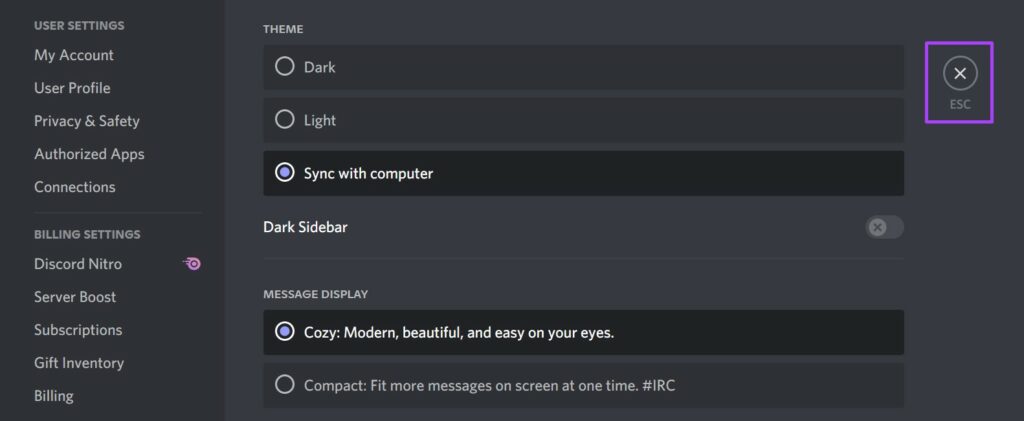
Bir iPhone’da Discord Temasını Değiştirin
Discord temasını iPhone’unuzda da değiştirebilirsiniz. Ancak, kullanıcıların çeşitli bir tema için üçüncü taraf bir uygulamayı kullanmayı seçebildiği bir PC’den farklı olarak, aynı şey mobilde mevcut değildir. Aşağıdaki adımlar, iPhone için Discord’da temayı nasıl değiştireceğiniz konusunda size rehberlik edecektir.
Aşama 1: iPhone’unuzda Discord uygulamasını başlatın.
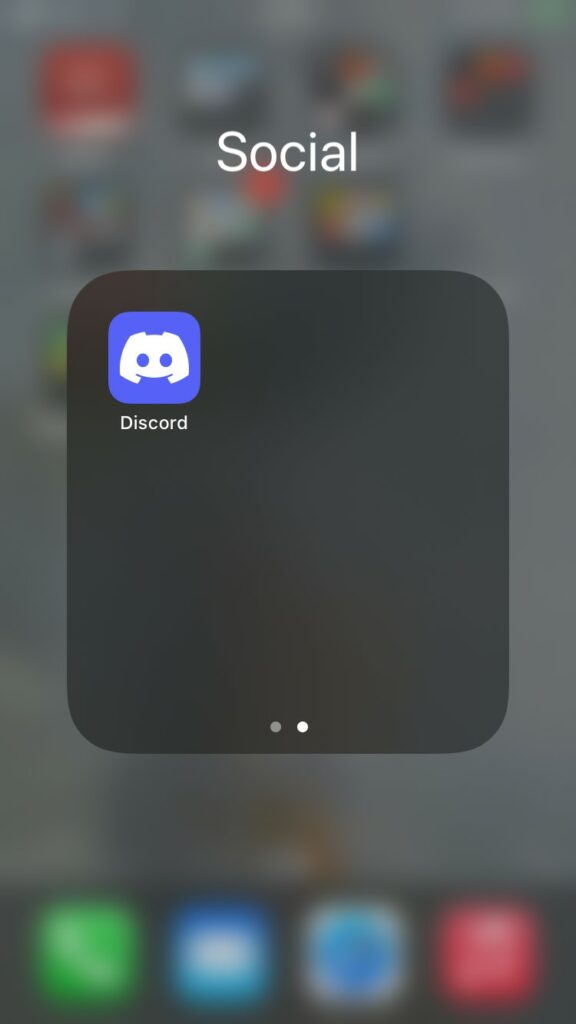
Adım 2: Uygulama sayfasının en altına gidin ve ekranın sağ alt köşesindeki profil resminize dokunun.
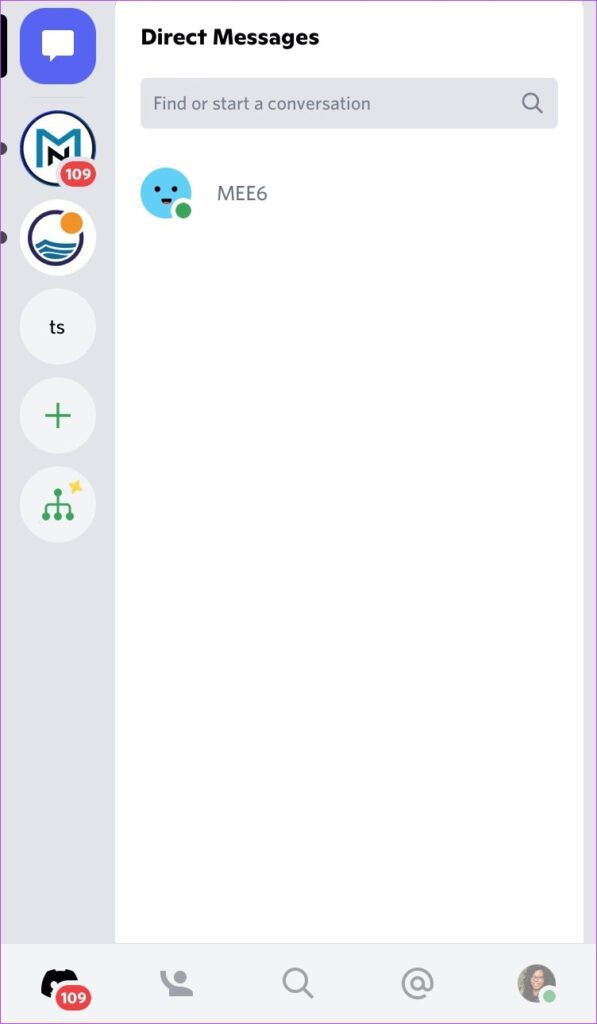
Aşama 3: Uygulama Ayarları’nı görene kadar seçenekler listesinde ilerleyin.
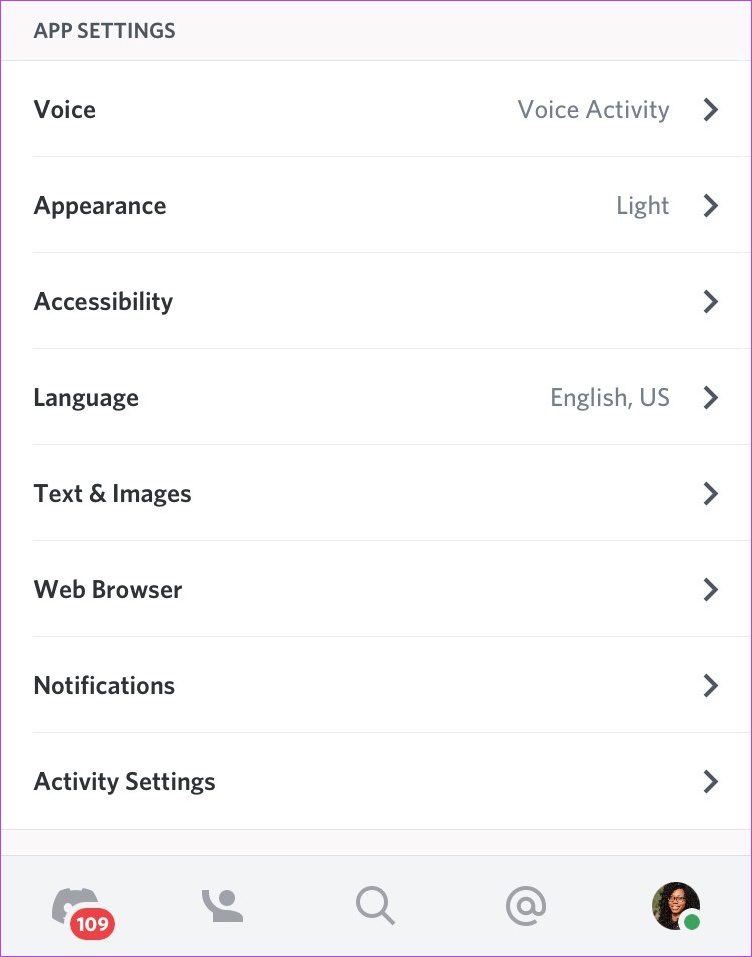
4. Adım: Görünüm düğmesine tıklayın.
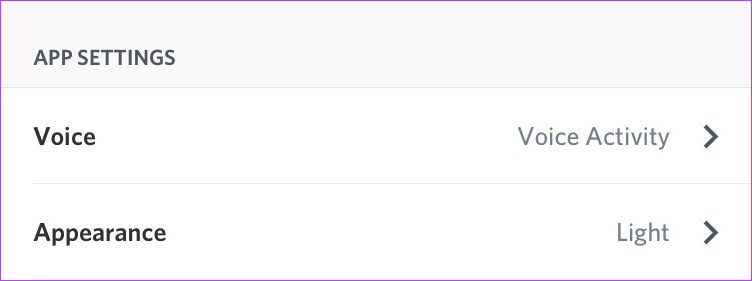
Adım 5: Görünüm sayfasındaki temalardan herhangi birini seçin. Seçenekleriniz Açık, Koyu ve Otomatik’i içerir (sistem ayarlarına göre). Seçiminiz anında uygulanır ve çıkış yapıp ana sayfaya geri dönebilirsiniz.
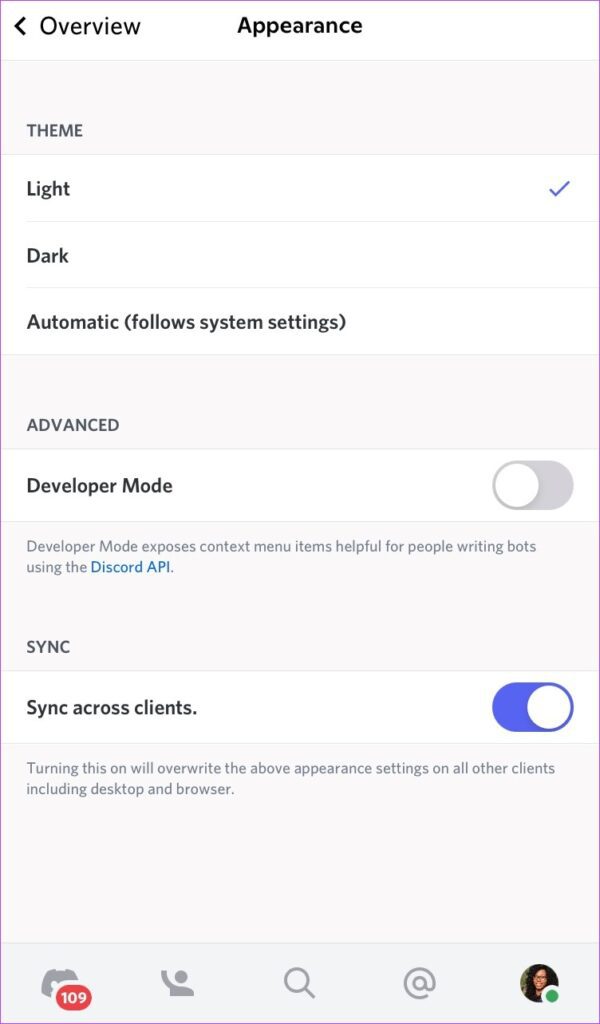
Otomatik (sistem ayarlarına göre) temasını seçmek, Discord temanızı mobil cihazınızın ayarıyla senkronize eder.
PC’nizde ve cep telefonunuzda Discord uygulamasının aynı görünümünü korumak istiyorsanız, İstemci seçeneğinde Eşitle seçeneğini etkinleştirin.
Bir Android’de Discord Temasını Değiştirin
iPhone’larda olduğu gibi, Android’de çeşitli tema seçenekleri için üçüncü taraf uygulamaları kullanmak bir seçenek değildir. Android cihazlar için Discord’unuzu nasıl değiştireceğiniz aşağıda açıklanmıştır:
Aşama 1: Android’inizin ana ekranından Discord’u başlatın.
Adım 2: Uygulama sayfasının en altına gidin ve ayarlarınızı görüntülemek için profil resminize dokunun.
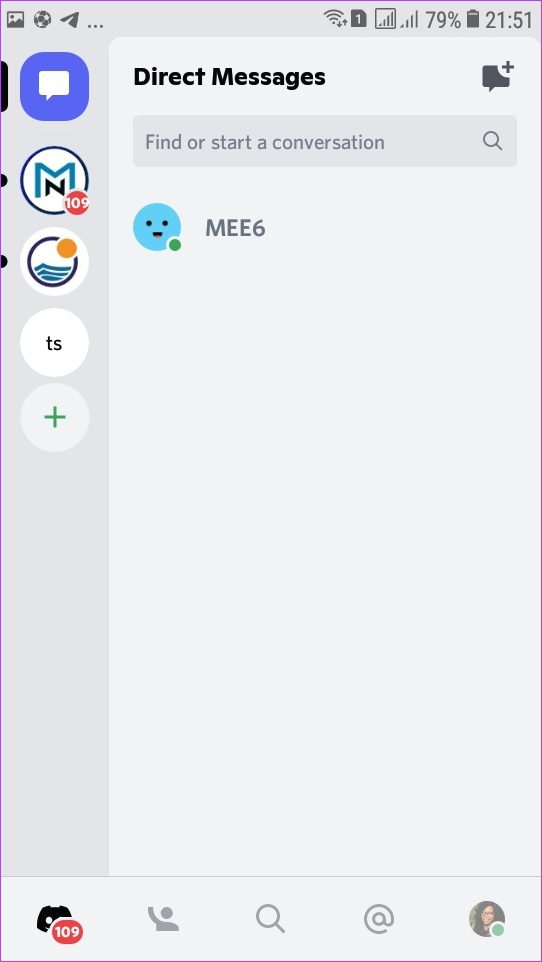
Aşama 3: Uygulama Ayarları’nı görene kadar seçenekler listesinde ilerleyin.
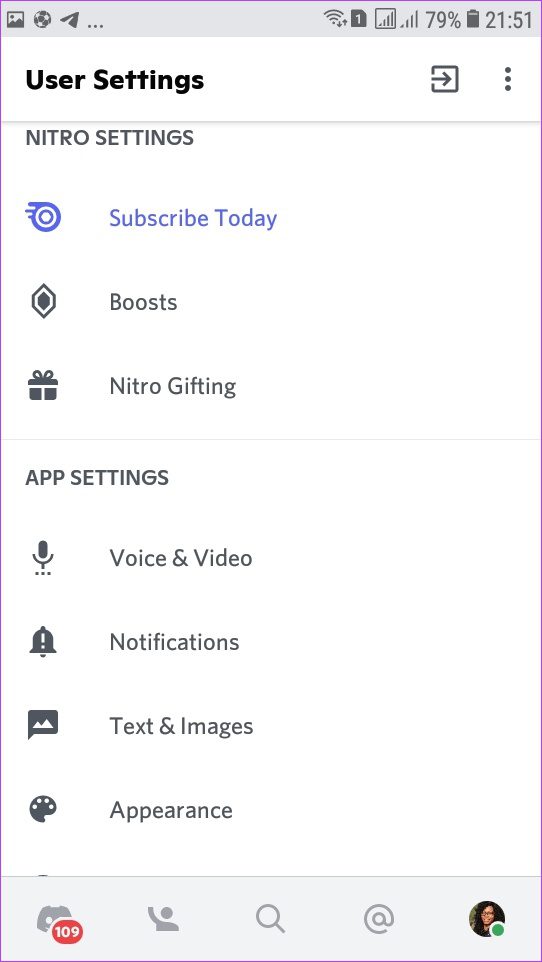
4. Adım: Görünüm düğmesine tıklayın.
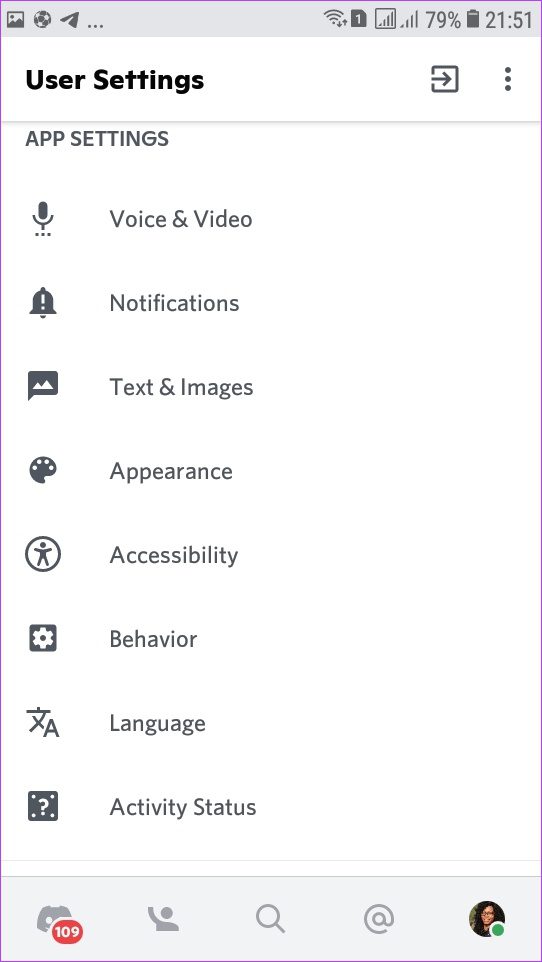
Adım 5: Görünüm sayfasındaki temalardan herhangi birini seçin. Seçenekleriniz Açık ve Koyu’dur Seçiminiz anında uygulanır ve ana sayfadan çıkıp ana sayfaya geri dönebilirsiniz.
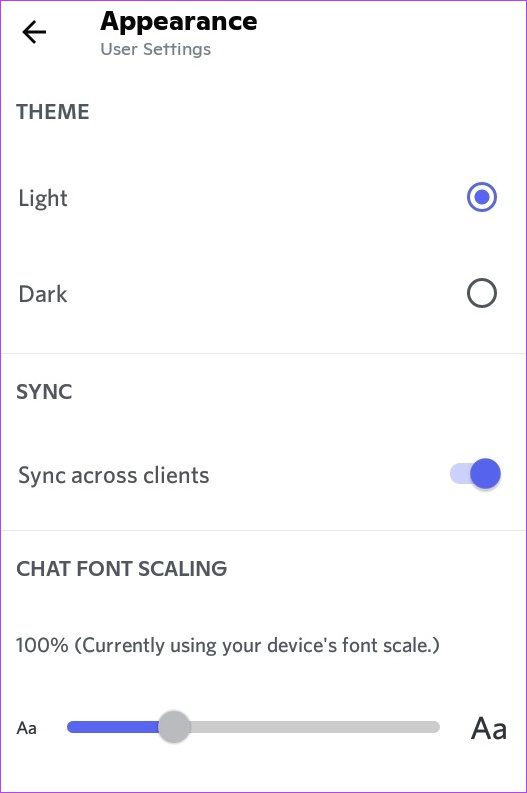
Üçüncü Taraf Bir Uygulama Kullanarak Anlaşmazlık Temasını Değiştirebilir misiniz?
Discord, kullanıcı hesapları için temalar açısından sınırlı seçenekler sunarken, daha heyecan verici seçenekler sunan üçüncü taraf uygulamalar da var. Discord temalarını değiştirmek için böyle popüler bir üçüncü taraf uygulaması BetterDiscord’dur. Ancak, Discord temanızı değiştirmek için üçüncü taraf bir uygulama kullanmak yalnızca PC’lerle sınırlıdır.
Ayrıca Discord, web sitesinde ve kullanıcılarla etkileşimler BetterDiscord ve diğer üçüncü taraf uygulamalarının kullanılmasının Hizmet Koşullarının ihlali olduğunu. Birçok Discord kullanıcısının BetterDiscord’u yasaksız kullandığı bildirilmiş olsa da ve BetterDiscord’un kendisi, hizmetlerinin kullanımının bir askıya alma gerektirmediğini belirtse de, dikkatli olmak daha güvenli olabilir.
Discord Sıkışmış Ekran Modunu Düzeltme
Hem masaüstü hem de mobil cihazlar için Discord’daki temayı nasıl değiştireceğiniz bu kadar. Sağlanan farklı tema seçenekleri beklediğiniz kadar çeşitli olmasa da süreç oldukça basittir. Temayı değiştirme sürecinde Discord uygulaması tam ekranda takılı kalıyorsa, düzeltmenin farklı yolları vardır.